Windows 7 può essere facilmente e rapidamente personalizzato in base alle proprie esigenze. Per molti utenti, in particolare quelli l’aggiornamento da Windows XP, una delle cose che si vorrà fare è aggiungere di nuovo alcune delle icone del desktop che sono “mancanti” in Windows 7. In effetti, una delle prime cose che la maggior parte delle persone nota quando esegue Windows 7 è che il desktop iniziale è quasi vuoto.
Per Windows 7, il desktop principale è costituito da solo la barra delle applicazioni che normalmente appare lungo la parte inferiore dello schermo, un’immagine di sfondo (o colore) che riempie il resto dello schermo, tutti i gadget visualizzati sullo schermo, e il Cestino.
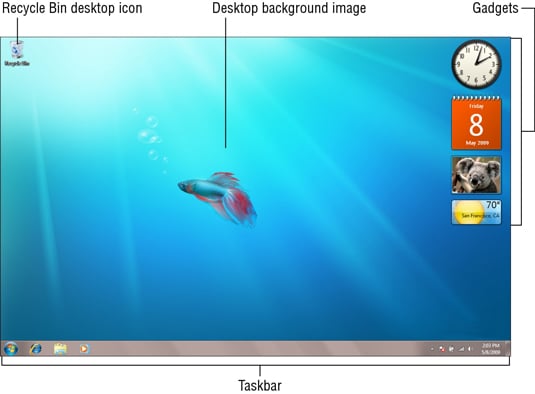
Sebbene sia ancora possibile accedere a tutte le stesse informazioni tramite il menu Start, se si desidera aggiungere una delle icone del desktop tradizionali al desktop, attenersi alla seguente procedura:
-
Fare clic destro sullo sfondo del desktop e scegliere Personalizza dal menu di scelta rapida che appare.
Viene visualizzata la finestra Personalizzazione.
-
Fare clic sul collegamento Cambia icone del desktop nel riquadro di navigazione.
Si apre la finestra di dialogo Impostazioni icona del desktop.
-
Fare clic sulle caselle di controllo per le icone del desktop che si desidera visualizzare sul desktop di Windows 7.
Oltre all’icona del Cestino, è possibile aggiungere le seguenti icone al desktop di Windows 7:
-
Computer: consente l’accesso con un clic alla finestra del computer, che mostra tutte le unità e i componenti collegati al computer (incluse le unità mappate su una lettera di unità).
-
File dell’utente: per aprire la finestra Documenti personali, che è il repository principale per i file di documento sul computer.
-
Rete: per aprire la finestra di rete, che mostra tutti i computer della rete locale.
-
Pannello di controllo: Per aprire il Pannello di controllo, che consente di personalizzare tutti i tipi di impostazioni del computer.
-
-
Fare clic su OK per chiudere la finestra di dialogo Impostazioni icone del desktop e quindi fare clic sul pulsante Chiudi nell’angolo in alto a destra della finestra Personalizzazione.
Accedere a queste finestre facendo doppio clic sull’icona o facendo clic destro e quindi scegliendo Apri dal suo menu di scelta rapida.
Se si nota che tutte le icone sul desktop sono improvvisamente scomparsi, lasciandolo completamente vuoto, Windows 7 probabilmente li nascose in un tentativo fuorviante di essere utile. Per riportarli indietro, fare clic destro sul desktop vuoto, scegliere Visualizza dal menu a comparsa, e assicurarsi che Mostra icone del desktop ha un segno di spunta in modo che tutto rimane visibile.